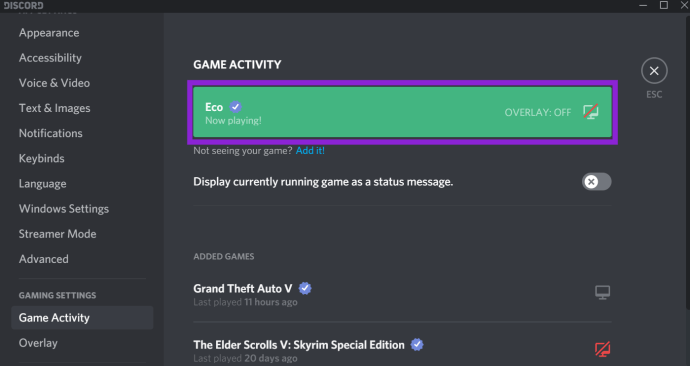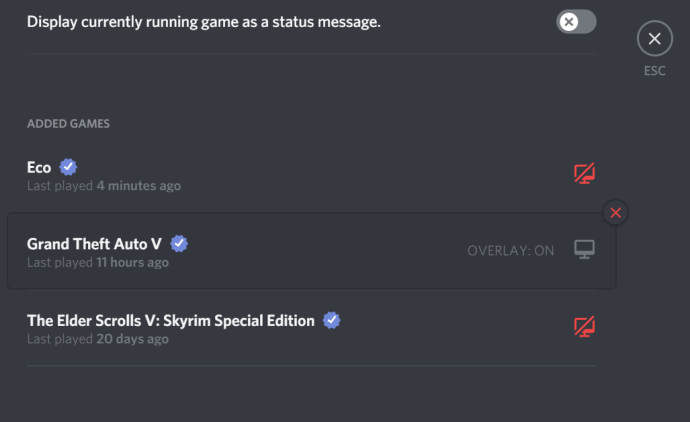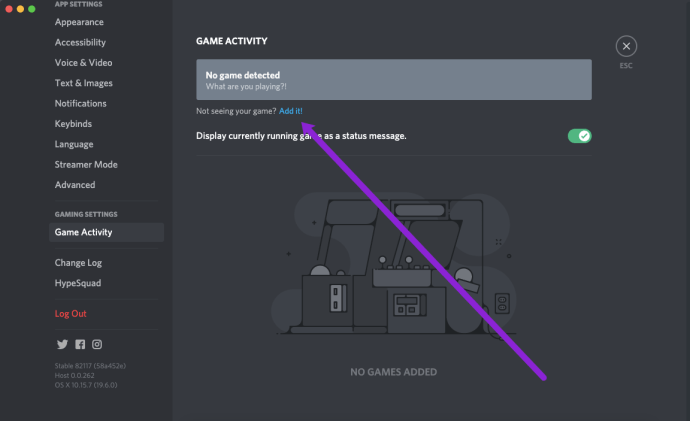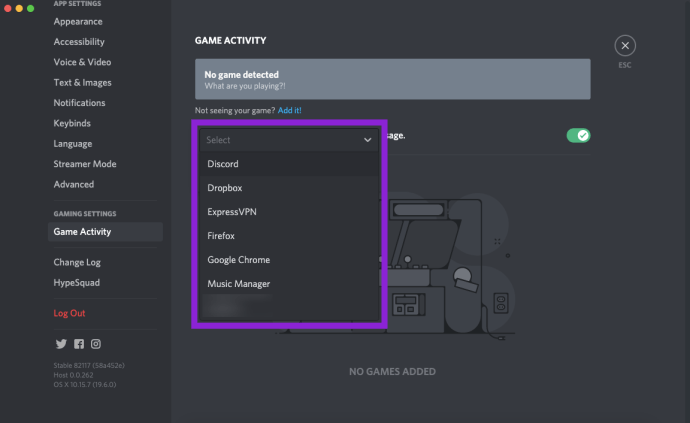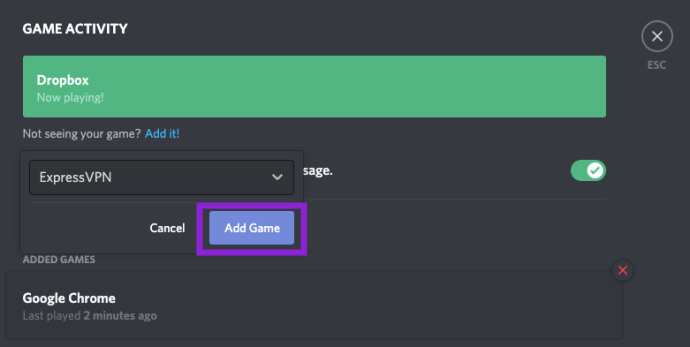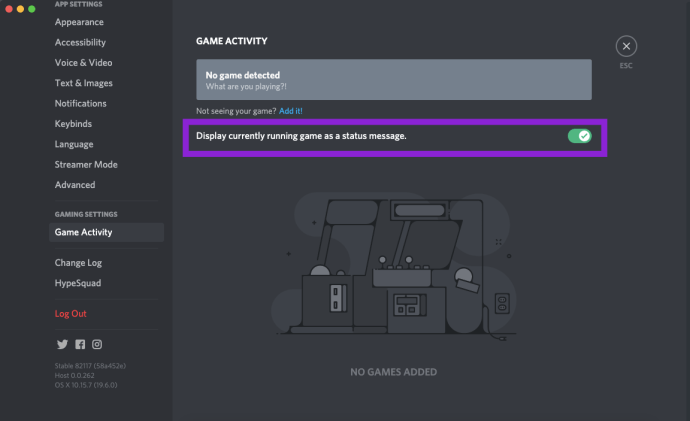Discord on yksi suosituimmista (jos ei the suosituimmat) viestintäsovellukset pelaajille. Se tarjoaa pelaajille valtavan määrän hyödyllisiä etuja ja vaihtoehtoja, ja se on rakennettu toimimaan taustalla mahdollisimman saumattomasti minkä tahansa pelin kanssa.

Yleensä Discord tunnistaa äskettäin asennetut pelit ja näyttää ne Koti-välilehden Kirjasto-osiossa. Joitakin pelejä ei kuitenkaan yksinkertaisesti ole saatavilla, ja vääränä päivänä se voi olla äärimmäisen ärsyttävää, vaikka se ei olisikaan suuri ongelma suuressa järjestyksessä.
Ristiriita
Ensinnäkin Discord on viestintäsovellus. Se on ensisijaisesti suunnattu pelaajille, mutta muiden yhteisöjen tiedetään käyttäneen sitä. Esimerkiksi monet krypto- (blockchain)-aloitusyritykset käyttävät tätä chat-sovellusta, koska sillä ei ole rajoitusta kanavakohtaiselle käyttäjien määrälle ja koska sitä on erittäin helppo valvoa saumattomasti toimivien kieltojen ja raporttien kera.
Siitä huolimatta, Discordia käyttää pääasiassa peliyhteisö. Se on paikka koordinoida yksityisiä palvelimia, joissa on äänichat- ja tekstivaihtoehdot, jotka on suunniteltu toimimaan taustalla, kun pelaat suosikkipeliäsi. Muutaman viime vuoden aikana Discordin suosio on noussut pilviin, pääasiassa suosittujen pelien, kuten PUBG ja Minecraft, ansiosta. Ei ole helpompaa tapaa kommunikoida koko palvelimen kanssa kuin käyttää Discord-sovellusta.
Discord pohjimmiltaan tuo viestitaulun, chat-aulan ja VoIP-chatin ominaisuudet yhteen ympäristöön. Se on saatavana sekä mobiili- että työpöytäversiona.

Discord-pelitoimintaa
Discordilla ei oikeastaan ole kirjastoa. Siinä on pelitoimintaa. Tämän ominaisuuden avulla muut tietävät, mitä peliä pelaat, ja jopa pitää luetteloa peleistä, joita olet pelannut aiemmin.
Kun peli on käynnissä samassa laitteessa kuin Discord, Discordin pitäisi näyttää peli automaattisesti Pelitoiminta-osiossa. Sovellus voi havaita kaikki laitteellasi käynnissä olevat prosessit ja näyttää pelaamasi pelin.
Näet pelitoimintasi Discordissa seuraavasti:
- Käynnistä peli ja avaa Discord.
- Napsauta Asetukset-ratasta vasemmassa alakulmassa.

- Napsauta "Pelitoiminta".

- Tällä hetkellä pelaamasi pelin pitäisi ilmestyä automaattisesti.
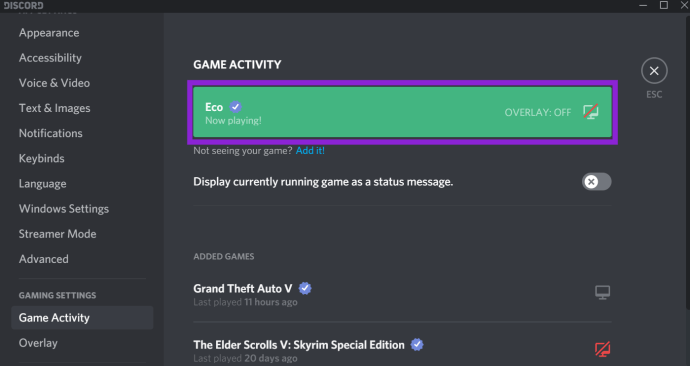
- Vieritä alas nähdäksesi luettelon peleistä, joita olet pelannut aiemmin.
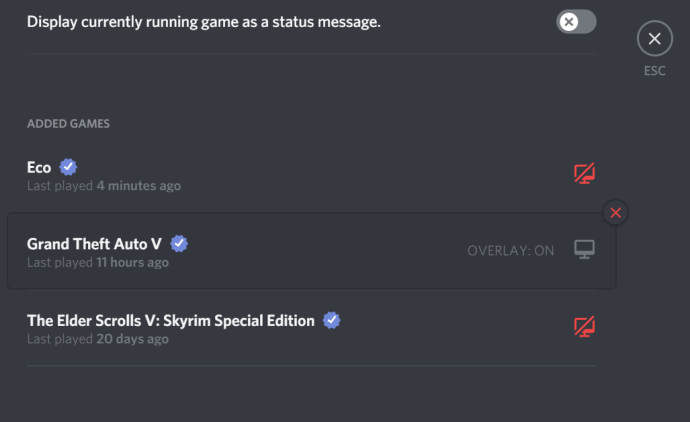
Jos haluat nähdä, mitä peliä joku muu pelaa, napsauta 'Friends' Discordin oikeasta yläkulmasta. Tarkastele sitten ystäviäsi ja heidän parhaillaan pelaamaa peliä.

Tietenkin käyttäjät voivat aina poistaa tämän tilan käytöstä, ja näytämme sinulle, kuinka se tehdään alla. Mutta jos pelisi ei jostain syystä näy, voit lisätä suosikkipelisi Discordiin.
Pelitoiminnan muuttaminen
Vaikka Discord ei anna meille kirjastovaihtoehtoa, se antaa meille pelitoimintavaihtoehdon. Onneksi voimme saada sen tilan sanomaan mitä haluamme!
Jos pelikirjastosi ei näytä pelaamiasi pelejä, voit lisätä sen helposti. Näin:
- Avaa Discord laitteellasi ja avaa pelaamasi peli.
- Napsauta Käyttäjäasetukset-kuvaketta oikeassa alakulmassa.

- Vieritä alas ja napsauta "Pelitoiminta".

- Napsauta "Lisää se" -hyperlinkkiä Pelitoiminnan alla.
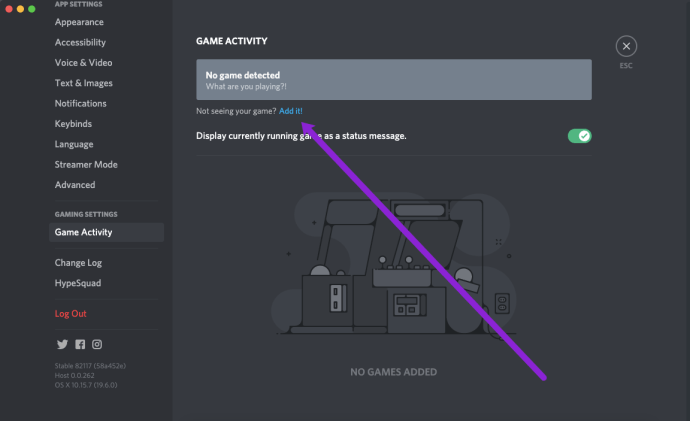
- Valitse pelisi avattavasta luettelosta.
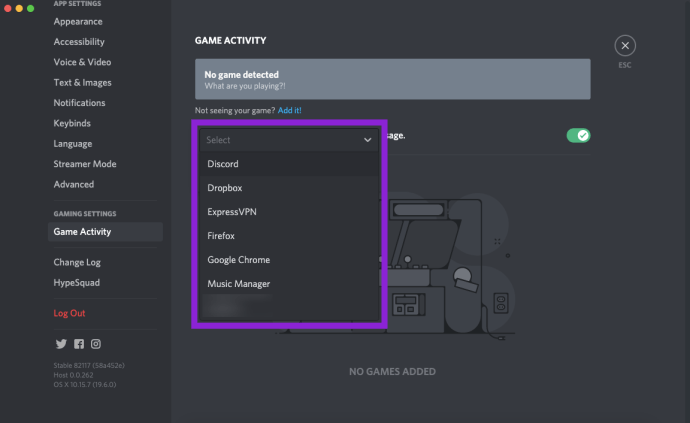
- Napsauta "Lisää peli" ponnahdusikkunan oikeasta alakulmasta.
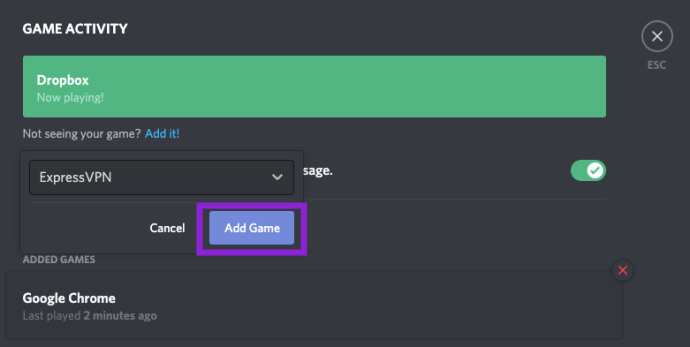
Tämä on todella yksinkertainen prosessi, joka vie vain muutaman minuutin. Voit käyttää tätä sotkuaksesi ystäviesi kanssa tai piilottaaksesi pelin, jota todella pelaat!
Pelitoiminnan kytkeminen pois päältä
On monia syitä, miksi saatat haluta piilottaa nykyiset toimintasi toiselta henkilöltä. Tarvitsetpa sitten tauon tietyn pelaajan kanssa pelaamisesta tai pelaat peliä, josta et halua kenenkään tietävän, voit piilottaa pelitoimintasi Discordissa.
Sinun tarvitsee vain avata Discord ja noudattaa näitä ohjeita:
- Napsauta vasemmassa alakulmassa olevaa asetusratasta.

- Napsauta "Pelitoiminta".

- Poista käytöstä Näytä parhaillaan käynnissä oleva peli tilaviestinä -kohdan vieressä oleva vaihtoehto.
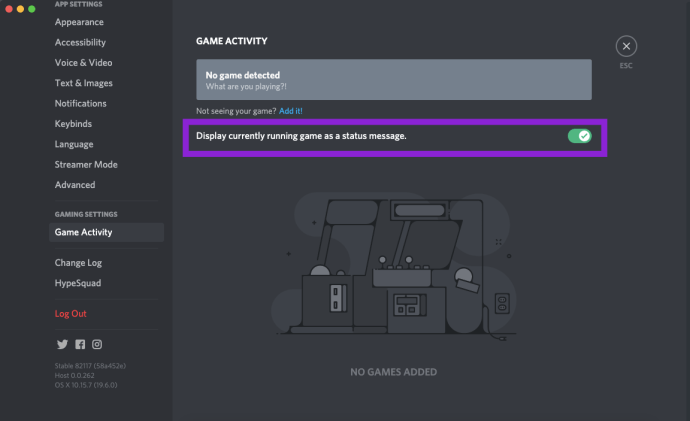
Tämän vaihtoehdon poistaminen käytöstä tarkoittaa, että muut eivät näe, mitä peliä pelaat. Tietysti voit myös sammuttaa online-tilan kokonaan napsauttamalla Discord-avatariasi oikeassa alakulmassa.
Usein Kysytyt Kysymykset
En näe "Pelitoimintaa" Discordissa. Mitä tapahtuu?
"Pelitoiminta" -vaihtoehto on käytettävissä vain Discord-sovelluksessa. Jos käytät verkkoselainta, et näe "Pelitoimintaa".

Jos etsit tätä vaihtoehtoa, sinun on käytettävä työpöytäsovellusta.
Voinko lisätä pelin Discordiin mobiilisovelluksella?
Ei. Discordin mobiilisovellusversio sallii vain pelitoiminnan kytkemisen päälle tai pois. Mutta se ei anna sinun lisätä mitä peliä pelaat.
Discord kirjasto
Vaikka Discord-kirjasto ei aio havaita kaikkia olemassa olevia pelejä, se toimii yleensä suurimmalla osalla. Vaikka peli ei olisi havaittavissa, sen lisääminen "nyt pelaa" -tilaan on vain muutaman napsautuksen päässä.
Mistä pidät eniten Discordissa ja Discord Nitrossa? Käytätkö kirjastoa usein? Onko sinun lisättävä pelejä "nyt pelaa" -tilaan? Keskustele tästä ja kaikesta muusta Discordiin ja pelaamiseen liittyvästä alla olevassa kommenttiosiossa.